表盘是 Apple Watch 的支柱。它不仅是您计时的方式,而且添加复杂功能和自定义表盘布局让您一目了然地访问所有您想要的基本信息。
在 watchOS 8 中,您可以访问允许您共享表盘的功能,这意味着如果您创建了任何精彩的表盘,您现在可以将它们传递给您的朋友和家人。以下是在 Apple Watch 上共享表盘的方法。
如何从 Apple Watch 共享表盘
您可以直接从您最好的 Apple Watch 共享表盘,甚至无需触摸您的 iPhone。请记住,您需要拥有运行 watchOS 8 或更高版本的 Apple Watch。
- 确保您要共享的表盘处于活动状态
- 长按 Apple Watch 屏幕上的表盘。
- 点击共享按钮。
- 点击添加联系人。
- 点按您要将表盘发送至的联系人。
- 点按您想要的联系人号码。
- 如果要添加消息,请点击创建消息。
- 点击 **发送
如何从 iPhone 共享表盘
如果您不想通过 Apple Watch 进行共享,您始终可以通过 iPhone 上的 Watch 应用程序共享您最喜爱的表盘。
- 从主屏幕启动Watch 应用程序。
- 点按您要共享的表盘。
- 点击共享按钮。
- 点按您要使用的共享方式。AirDrop、电子邮件、消息等
- 找到您要将表盘发送给的联系人。
- 点击发送。
在上面的示例中,我使用消息作为我的共享方法,但是有很多选项。这些步骤可能会略有不同,具体取决于您选择的方法,但是选择要将表盘发送到的联系人然后将表盘发送给他们几乎是通用的。
如何使用共享表盘
通过电子邮件、信息或其他应用程序收到 Apple Watch 表盘后,您需要将表盘添加到您的收藏中。
- 点击某人发送给您的表盘链接。
- 点击添加到我的面孔。
现在,您可以随时使用此表盘。如果您想改变周围的复杂情况,您甚至可以编辑表盘。
让您的表盘独一无二
Apple Watch 的表盘是您可以自定义显示屏的唯一方式之一,这意味着这是将您自己的一点点融入您最好的 Apple Watch 的最佳方式。因此,请确保您知道如何更改 Apple Watch 表盘并探索所有不同的选项以找到最适合您的表盘。当然,永远不要忘记分享它们!

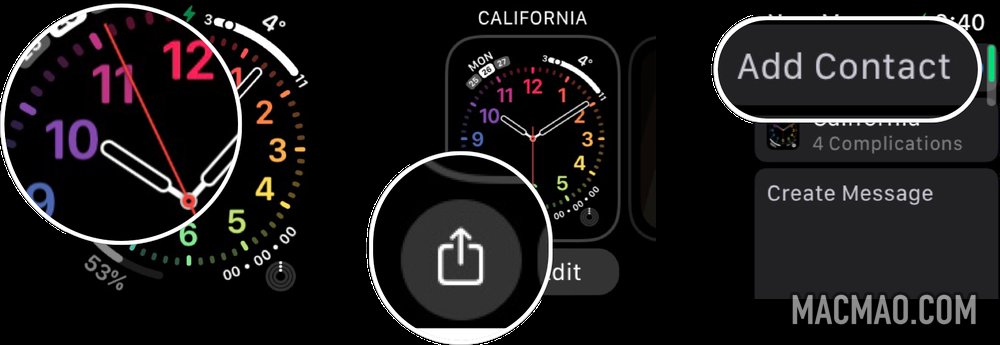
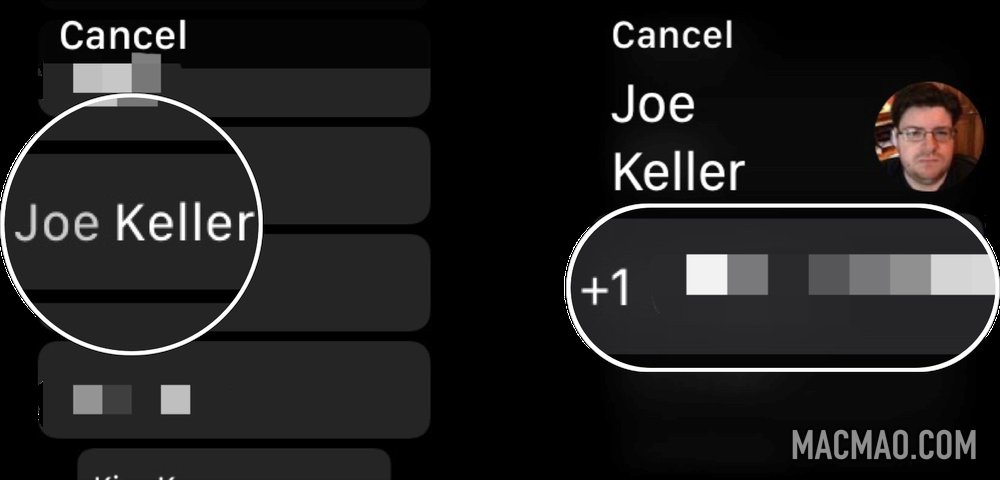
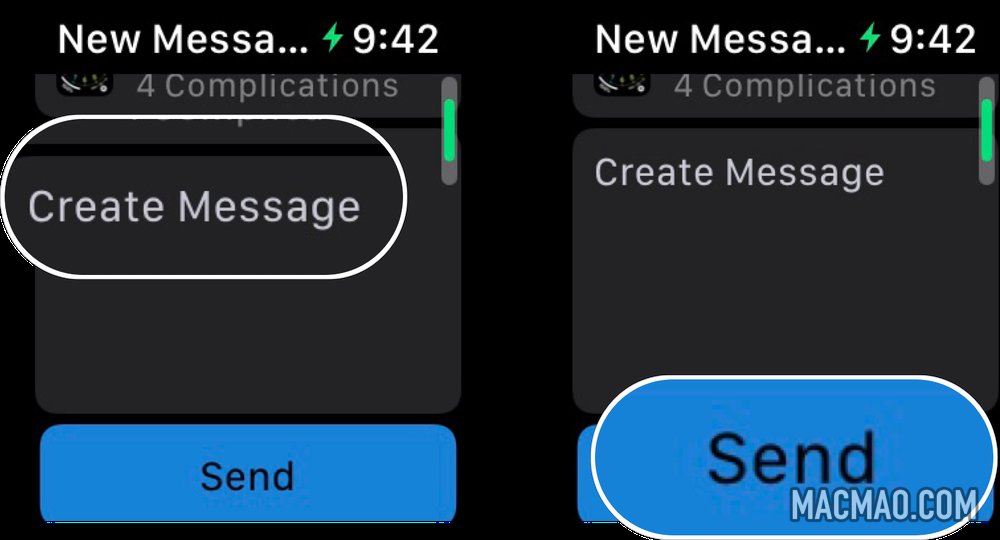
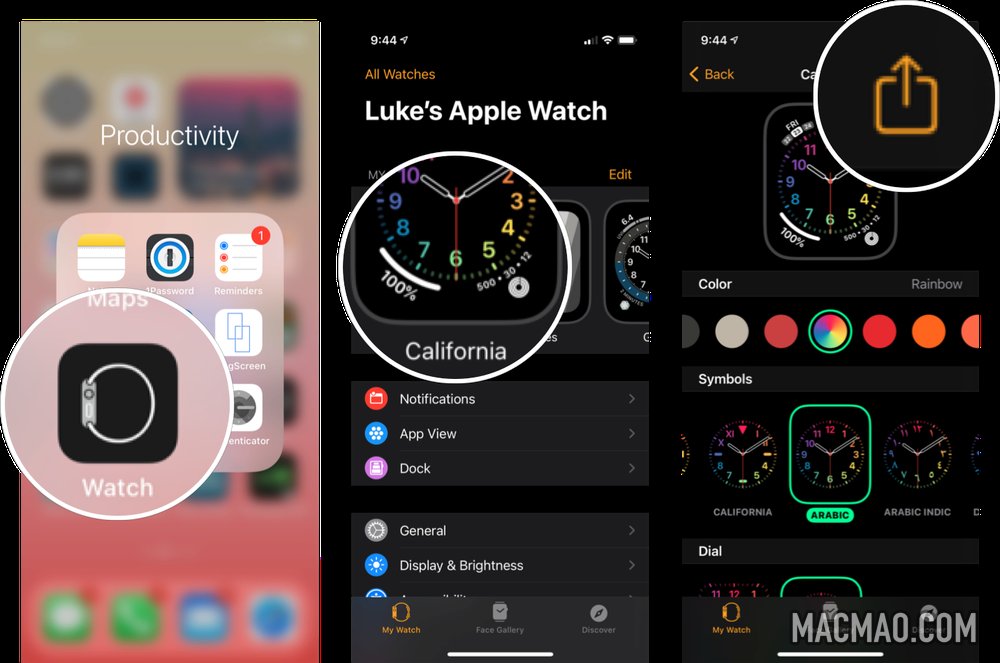
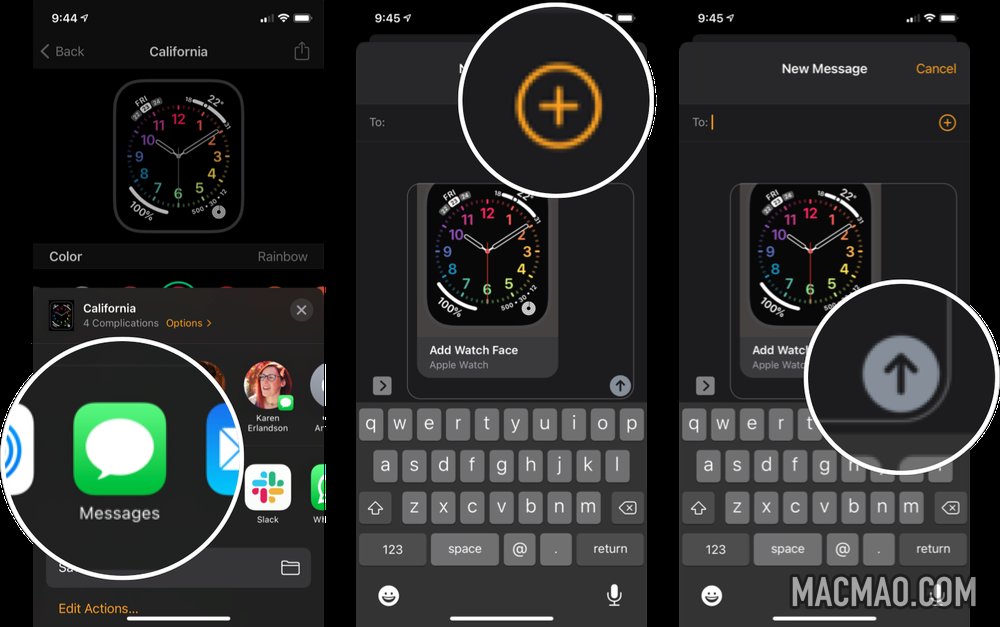
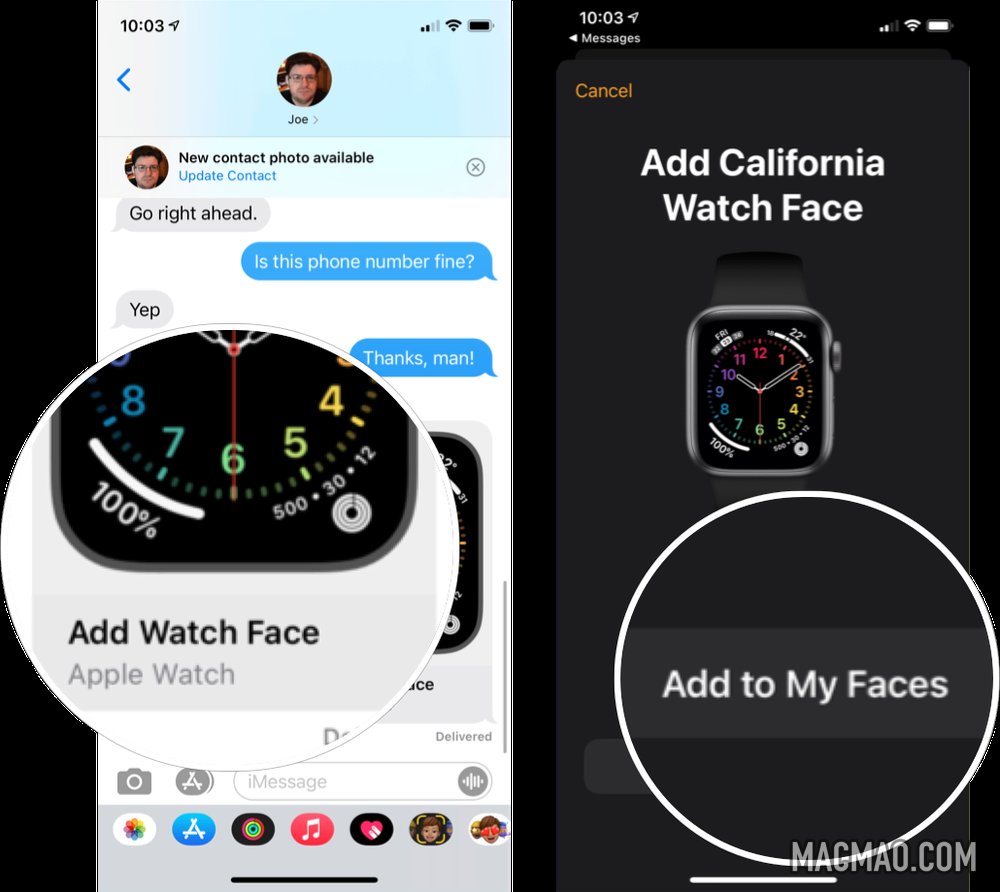
还没有评论,来说两句吧...